Mitä tietää
- Avaa iOS:ssä Pikanäppäimet sovellus ja napauta Plus (+) > Lisää toiminto > Avaa sovellus > Valita > Instagram.
- Napauta sitten valikko kolmella pisteellä > Lisää aloitusnäytölle > Instagram-kuvake ja valitse uusi kuvake.
- Käytä Androidissa kolmannen osapuolen sovellusta, kuten Icon X Changer, muuttaaksesi Instagram-kuvaketta.
Tässä artikkelissa kerrotaan, kuinka Instagram-sovelluskuvake vaihdetaan Android- ja iOS-älypuhelimissa.
Kuinka muuttaa sovelluskuvakkeita iPhonessa tai iPadissa
Nämä vaiheet toimivat vain, jos laitteessasi on iOS 14 tai uudempi. Voit muuttaa Instagram-kuvaketta iOS-pikakuvakkeet-sovelluksella seuraavasti:
-
Avaa Pikanäppäimet sovellus ja napauta Plus (+) oikeassa yläkulmassa.
-
Valitse Ehdotukset seuraavaa toimenpidettä varten: Avaa sovellus.
Jos et näe Avaa sovellus -vaihtoehtoa, löydät sen napauttamalla Lisää toiminto ja kirjoittaminen Avaa sovellus hakupalkissa.
-
Napauta sovellusvieritä sitten alas ja valitse Instagram.
-
Lehdistö kolme katkoviivaa oikeassa yläkulmassa.
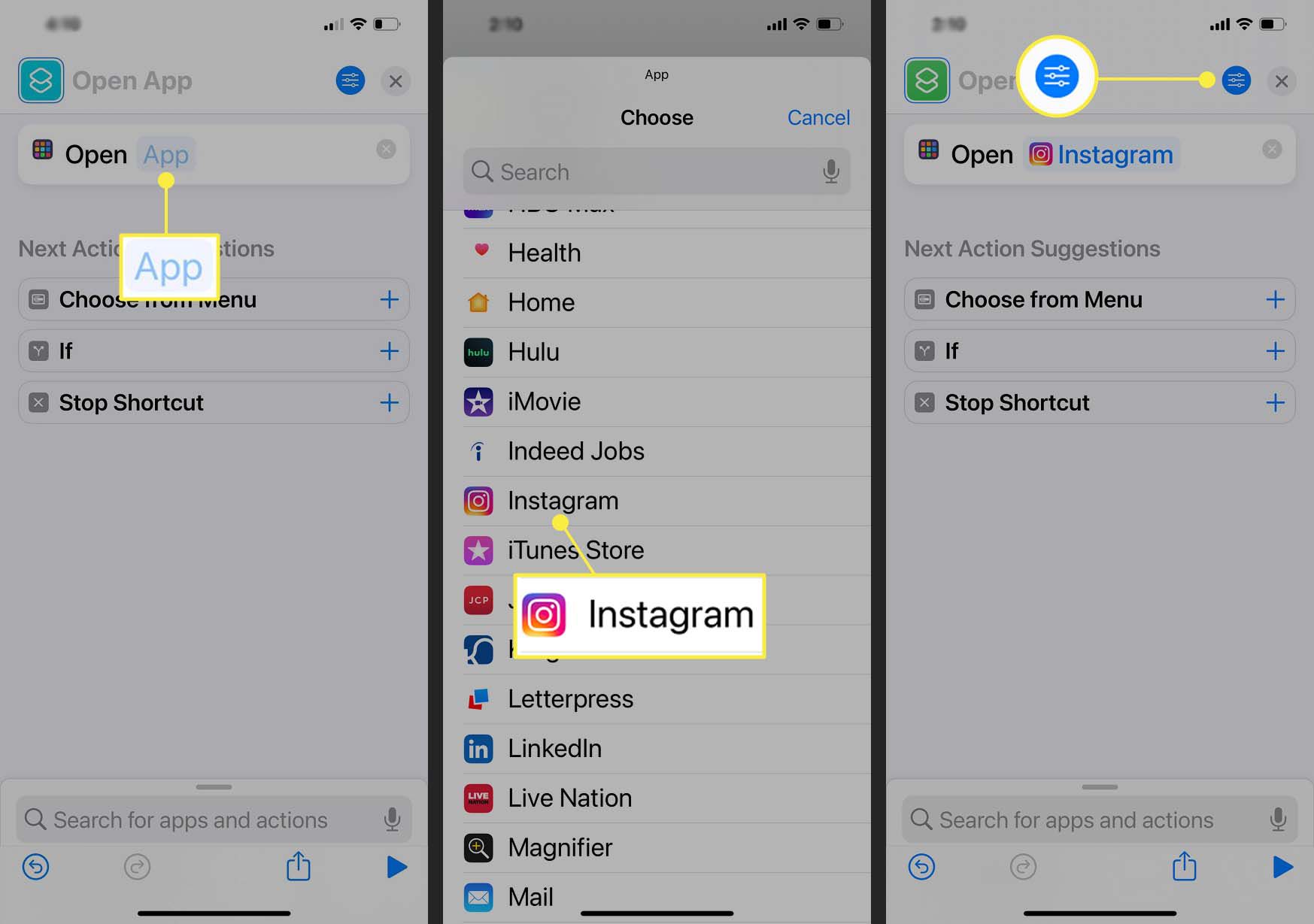
-
Napauta Lisää aloitusnäytölle.
-
Napauta ALKUNÄYTÖN NIMI JA KUVAKE -kohdassa kuva -kuvaketta valitaksesi kuvan kuvakkeelle.
-
Valitse Ota kuva, Valitse valokuvatai Valitse tiedosto lisätäksesi kuvasi.
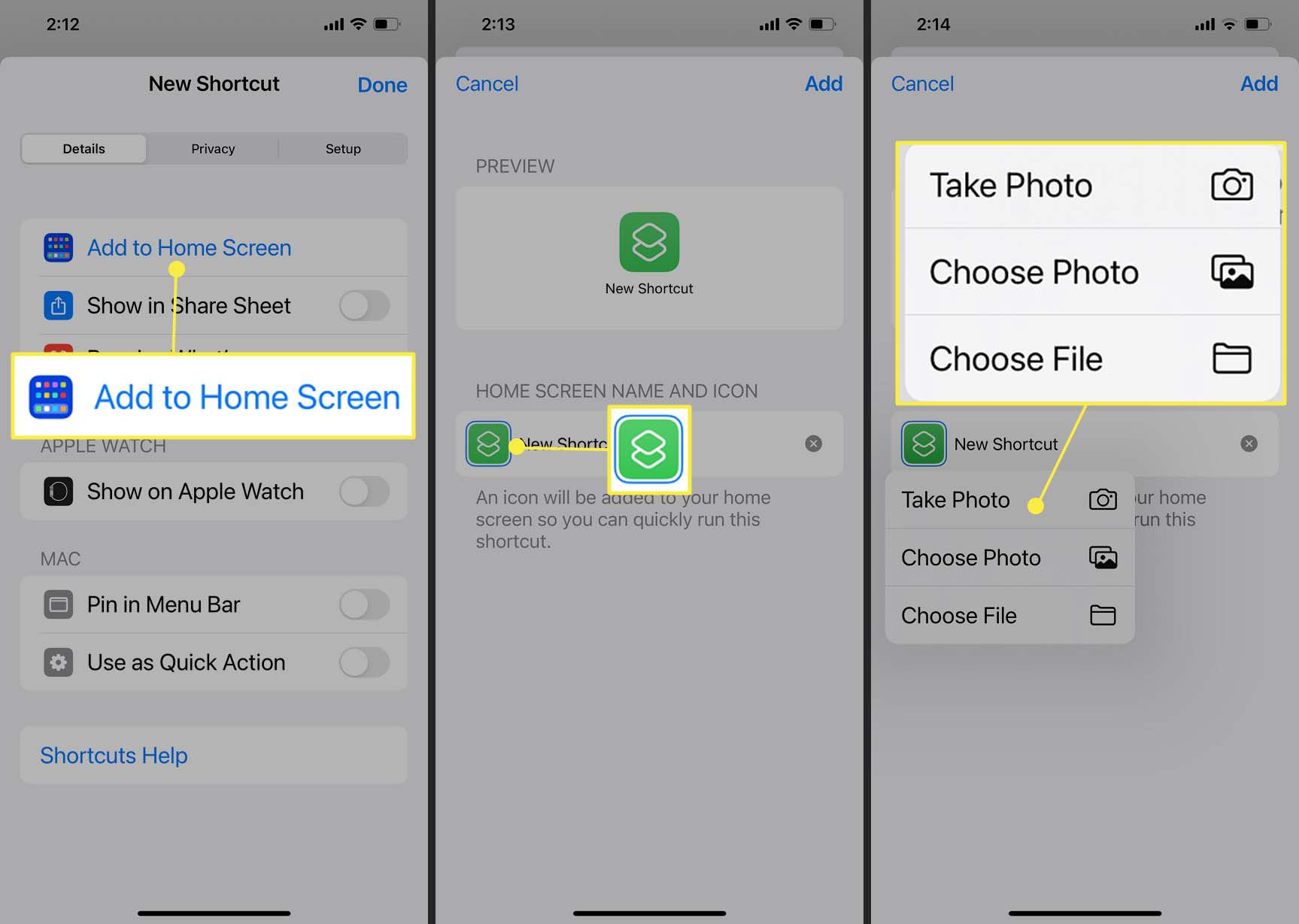
-
Kirjoita Uusi pikakuvake -kenttään Instagram (tai mikä tahansa nimi).
-
Napauta oikeassa yläkulmassa Lisätä.
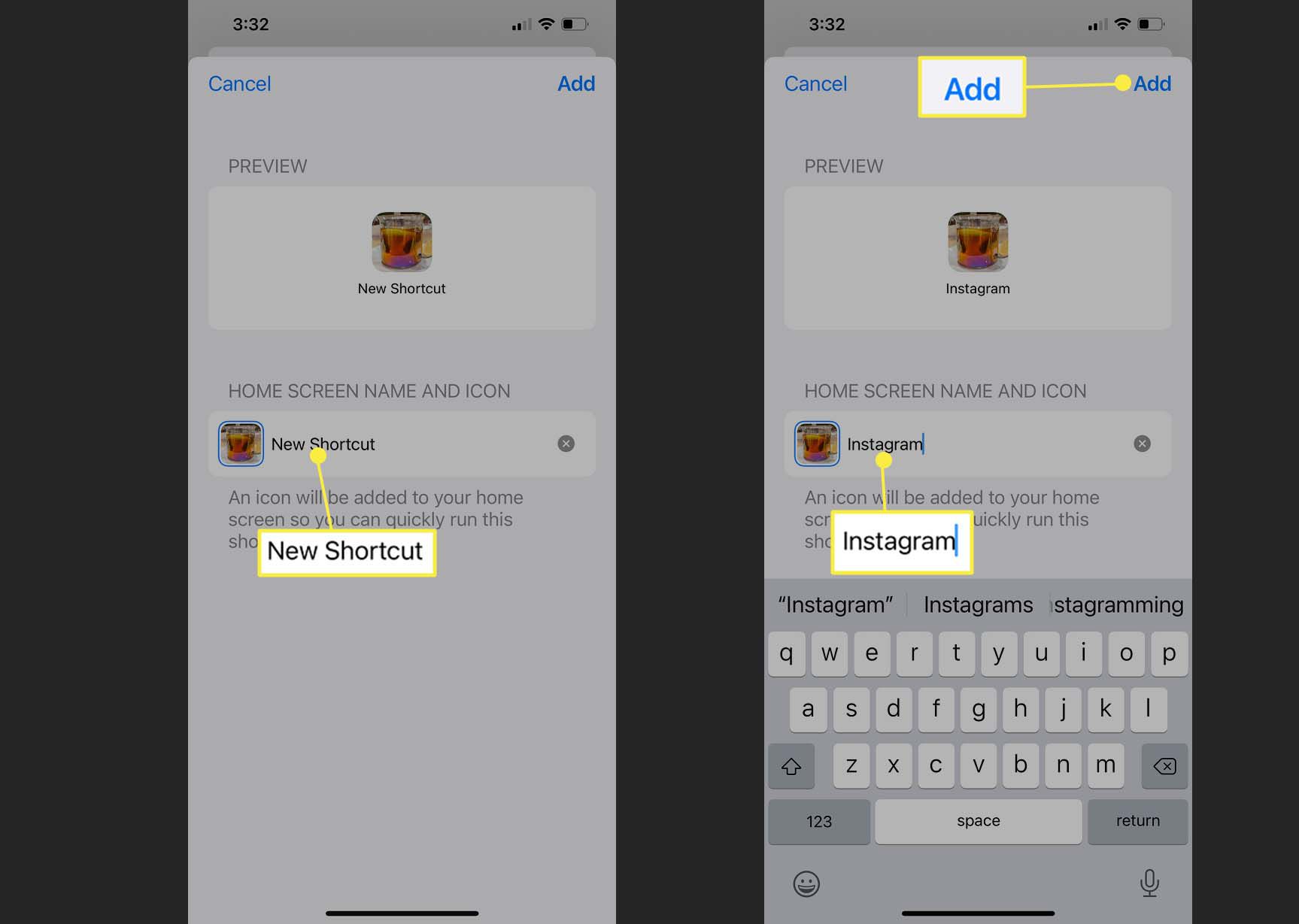
-
Piilota alkuperäinen sovelluskuvake aloitusnäytöltä pitämällä kuvaketta painettuna ja valitsemalla Poista sovellus > Poista aloitusnäytöltä.
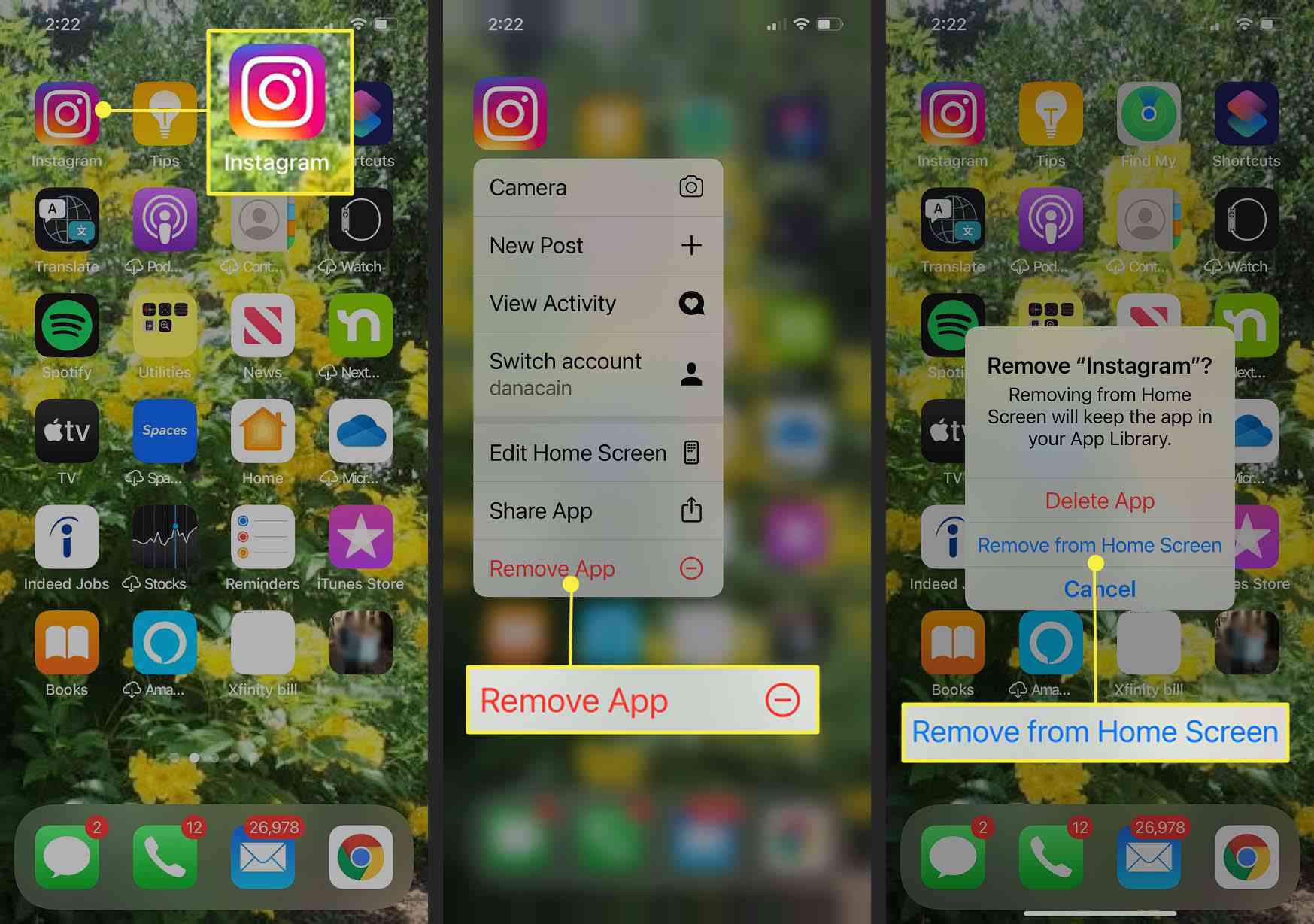
Voit poistaa sovelluksen pikakuvakkeen aloitusnäytöstä pitämällä kuvaketta painettuna ja valitsemalla Poista kirjanmerkki > Poista.
Kuinka muuttaa sovelluskuvakkeita Androidissa
Androidissa sinun on käytettävä kolmannen osapuolen sovellusta kuvakkeiden vaihtamiseen. Näin vaihdat Instagram-kuvakkeen X Icon Changer -sovelluksella: X Icon Changer on mainostuettu, joten voit käyttää sitä ilmaiseksi, mutta saatat joutua katsomaan joitain lyhyitä mainoksia.
-
Lataa ja asenna X Icon Changer Google Playsta.
-
Paina aloitusnäytössä taustakuvaa pitkään ja valitse sitten Widgetit.
-
Vieritä alas ja napauta X-kuvakkeen vaihtaja.
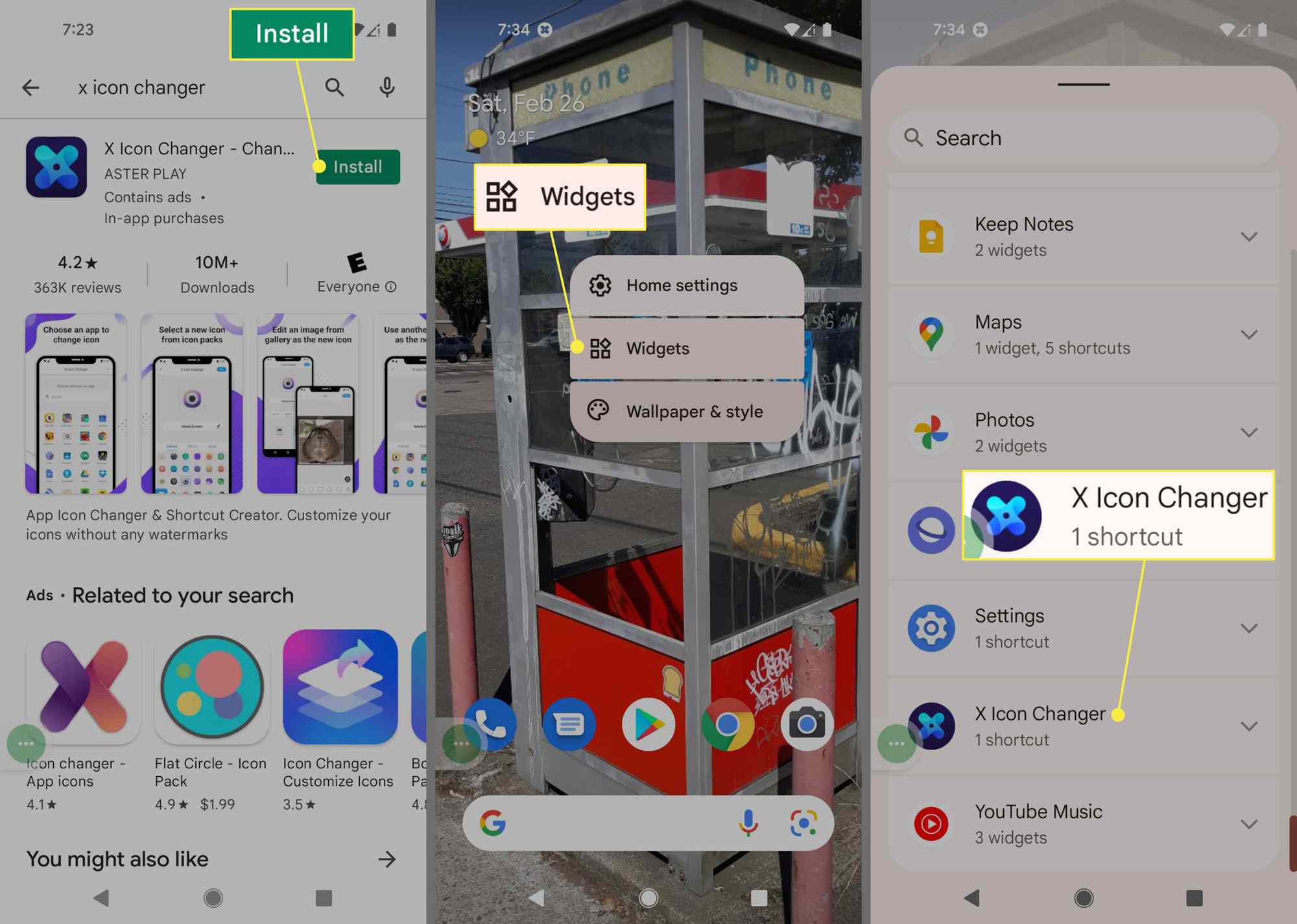
-
Paina ja pidä painettuna X-kuvakkeen vaihtaja kuvake.
-
Kun aloitusnäyttö tulee näkyviin, vedä kuvake haluamaasi paikkaan ja vapauta se.
-
Etsi ja napauta Instagram sovellus.
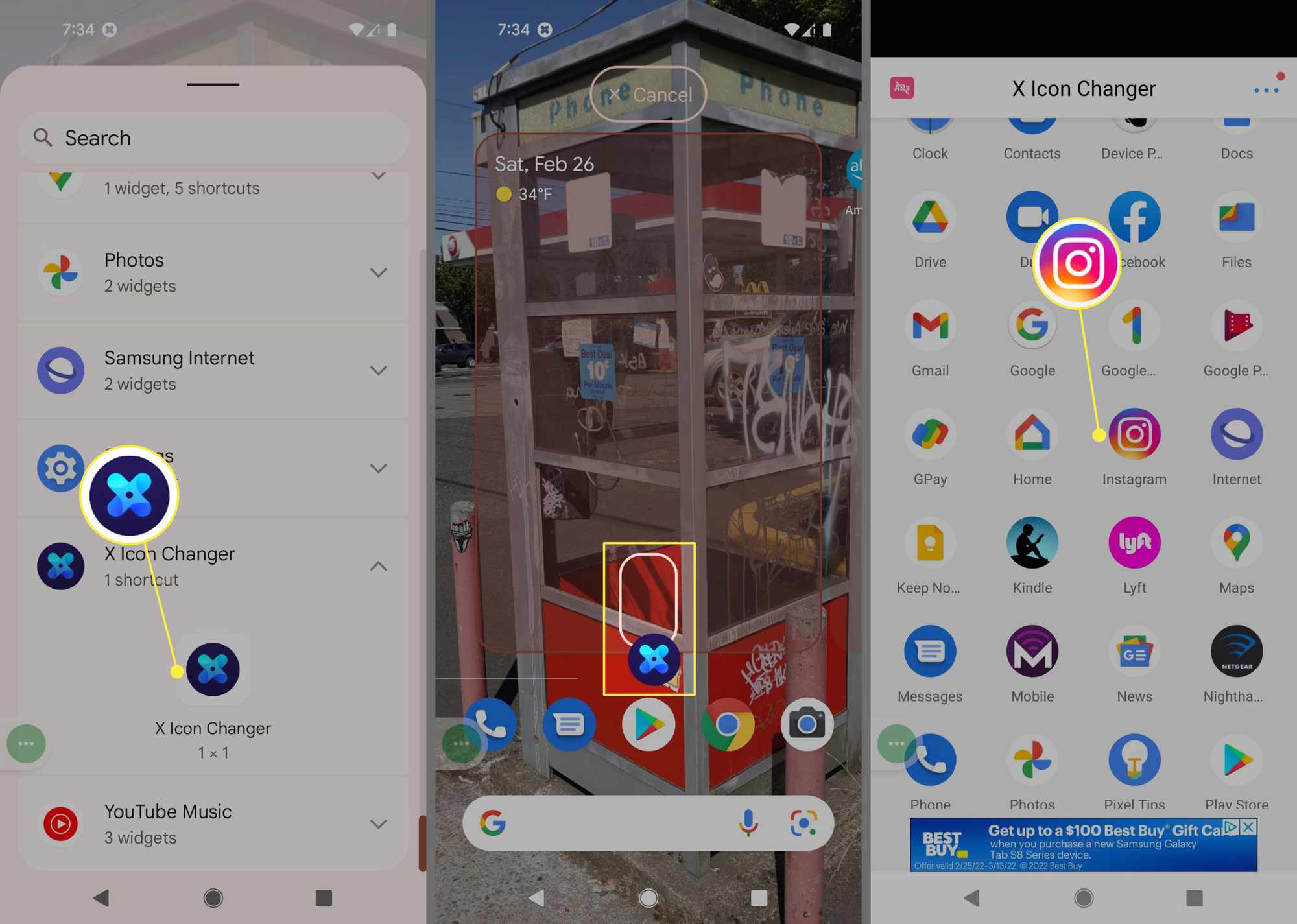
-
Valitse uusi pikakuvake ja napauta Okei. Vaihtoehtoja on monia, tai voit lisätä omasi.
-
Uusi kuvake ilmestyy aloitusnäyttöön. Voit poistaa alkuperäisen Instagram-kuvakkeen aloitusnäytöltä pitämällä sovellusta painettuna ja valitsemalla Poista kotoa tai vedä se kohtaan Jätettä.
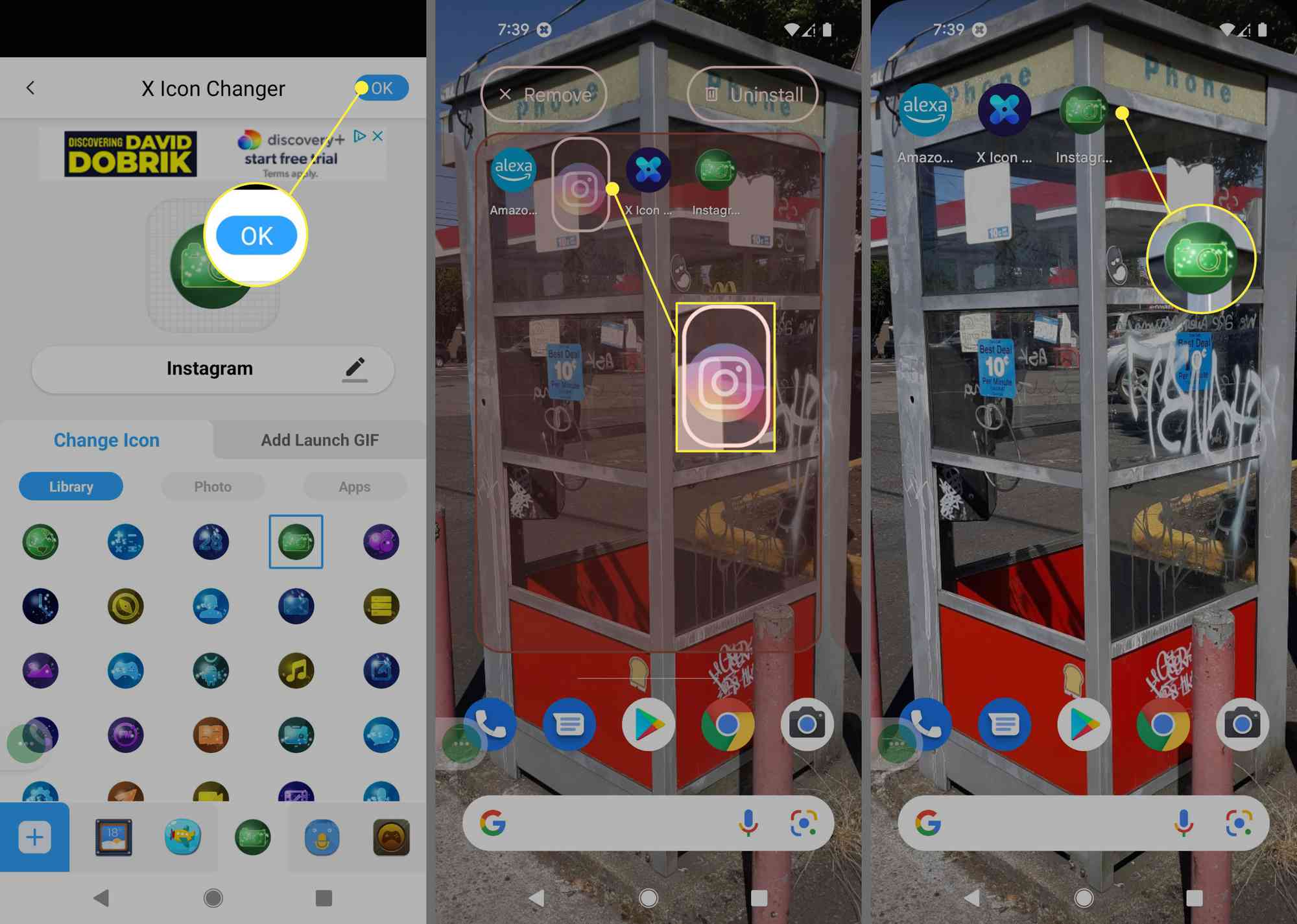
FAQ
-
Kuinka vaihdan Instagram-salasanasi?
Voit nollata tai vaihtaa Instagram-salasanasi siirtymällä Instagram-profiilisivullesi ja valitsemalla Valikko (kolme riviä) > asetukset > Turvallisuus > Salasana. Anna nykyinen salasanasi ja kirjoita sitten uusi salasanasi. Napauta Tallentaa tallentaaksesi muutokset.
-
Kuinka vaihdan Instagram-nimeni?
Voit muuttaa Instagram-nimeäsi napauttamalla sitä profiilikuva ja valitse Muokkaa profiilia. Vuonna Muokkaa profiilia näyttöä, napauta Nimi -kenttää muuttaaksesi näyttönimeäsi tai napauttamalla käyttäjänimi kenttään vaihtaaksesi käyttäjätunnuksesi. Lehdistö sininen valintamerkki näytön oikeassa yläkulmassa tallentaaksesi muutokset.
-
Kuinka vaihdan Instagram-tarinan taustaväriä?
Voit muuttaa Instagram-tarinasi taustaväriä napauttamalla uusi viesti -kuvake ja valitse Tarina > Luoda. Lehdistö ympyrän väripyörä alareunassa selataksesi käytettävissä olevia värejä. Napauta Kirjoita napauttamalla kirjoittaaksesi tekstisi. Muista, että fonttisi rajoittaa värivaihtoehtojasi. Napauta Tehty jos olet tyytyväinen.
